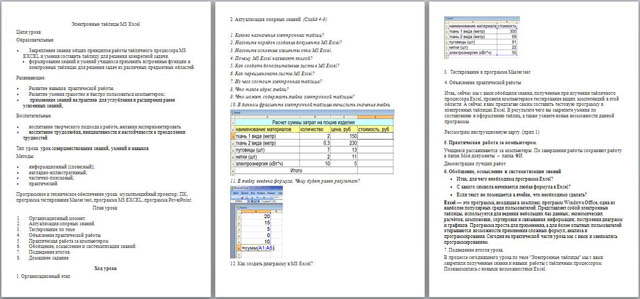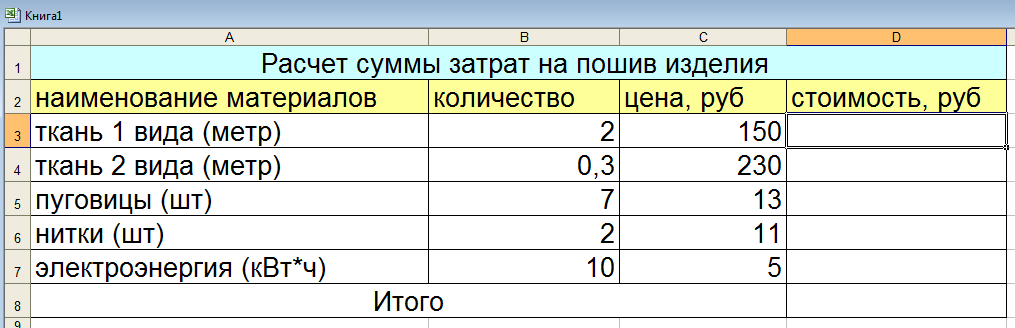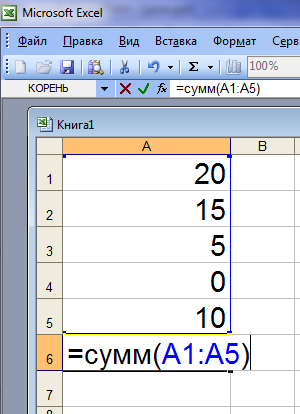План урока на тему «Электронные таблицы»
Цель урока:
познакомить учащихся с назначением электронных таблиц, основными понятиями и простейшими приёмами работы в программе электронные таблицы Exсel.
Задачи урока:
Образовательные: ознакомить учащихся с основными понятиями электронных таблиц, о возможностях их применения;
Воспитательные: воспитание информационной культуры учащихся, внимательности, усидчивости, дисциплинированности;
Развивающие: развитие мышления, познавательных интересов, навыков работы на компьютере.
Оборудование:
мультимедийный комплекс , презентация карточки с заданием практической работы
опорный конспект
Тип урока: урок изучения нового материала
План урока:
- Организационный момент
- Актуализация и мотивация
- Теоретическая часть
- Практическая часть
- Гимнастика для глаз
- Вопросы учащихся
- Домашнее задание
- Подведение итогов урока
Ход урока
1. Организационный момент.
Приветствие, проверка присутствующих.
2. Актуализация и мотивация.
Часто при работе с документами приходится сталкиваться с таблицами. Очень удобно обрабатывать числовую информацию в таблице.
Сегодня на уроке мы рассмотрим ещё одну прикладную программу в пакете прикладных программ – электронную таблицу. Узнаем о её происхождении, назначении и использовании.
Изучая MS Word, мы строили таблицы. Но лишь немногие операции можно производить с таблицами в редакторе MS Word, он не позволяет производить расширенную сортировку, устанавливать какие-то связи между ячейками.
Начало созданию электронных таблиц было положено еще в 1979 году, когда два студента, Дэн Бриклин и Боб Френкстон, на компьютере Apple II создали первую программу электронных таблиц, которая получила название VisiCalc от Visible Calculator (наглядный калькулятор). Основная идея программы заключалась в том, чтобы в одни ячейки помещать числа, а в других задавать закон их математического преобразования.
3. Теоретическая часть.
(в ходе изложения нового материала, использует презентация, учащиеся делают опорный конспект в рабочих тетрадях).
Для работы с числовой информацией используют специальную программу, называемую электронной таблицей либо табличным процессором. В пакете прикладных программ Offise табличный процессор называется Microsoft Exsel. Разработаны различные версии данных программ, но основные приёмы работы остаются неизменными.
Электронные таблицы – это программа для создания и использования документов с автоматическим расчётом вносимых данных.
Как и любую другую программу пакета Microsoft Office, Excel можно запустить:
в меню Пуск (Start ) выберите пункт Программы (Programs ), а затем Microsoft Exsel После активации ярлыка осуществляется запуск программы, окно которой имеет вид, аналогичный текстовому редактору, который включает текстовое меню, графическое меню, рабочее поле. Здесь рабочее поле представлено в виде таблицы.
Документ, созданный в электронной таблице называется рабочей книгой. Отдельными элементами книги являются листы. Книга первоначально содержит три листа, но при необходимости листы можно добавить с помощью команды Вставка/Лист.
Рабочее поле электронной таблицы состоит из столбцов и строк. Каждый столбец имеет буквенное обозначение, начиная с буквы А.(Используются буквы латинского алфавита.) А каждая строка имеет свой номер.(Используются арабские цифры.)
Для идентификации ячейки используется сочетание из имени столбца и номера строки и называется адресом ячейки. Например, А1 – адрес самой первой ячейки.
Ячейка, в которой находится курсор и выделена рамкой, называется активной. Воздействовать можно только на активную ячейку. Как целостный объект – это диапазон ячеек, который обозначается именем левой верхней ячейки и именем правой нижней ячейки, разделённых двоеточием. Например, А1:D4.
Основные информационные объекты электронной таблицы:
— число
— текст
— формула
С числами в электронной таблице можно осуществлять различные математические действия. Для выполнения вычислений необходимо установить курсор в нужной ячейке и ввести формулу.
Текст – это совокупность символов, используемая для оформления таблицы
( заголовки, пояснения). Текст может использоваться в логических выражениях.
Формулой является выражение, задающее указание для математических вычислений. Выражение начинается обязательно со знака равенства, что позволяет программе отличить формулу от других данных.
4. Практическая часть.
Практическая работа «Создание электронной таблицы». (в приложении)
5. Гимнастика для глаз.
Комплекс №1.
1). Быстро поморгать, закрыть глаза и посидеть спокойно, медленно считая до 5.
Повторить 4-5 раз.
2). Крепко зажмурить глаза (считать до 3), открыть глаза и посмотреть вдаль (считать до5). Повторить 4-5 раз.
3). Вытянуть правую руку вперёд. Следить глазами, не поворачивая головы, за медленными движениями указательного пальца вытянутой руки влево и вправо, вверх и вниз. Повторить 4-5 раз.
4). Посмотреть на указательный палец вытянутой руки на счёт 1-4, потом перевести взор вдаль на счёт 1-6. Повторить 4-5 раз.
5). В среднем темпе проделать 3-4 круговых движения глазами в правую сторону,
столько же в левую сторону. Расслабив глазные мышцы, посмотреть вдаль на счёт 1.
6). Повторить 1-2 раза.
6. Вопросы учащихся.
7. Домашнее задание.
Выучить основные понятия темы.
8. Подведение итогов урока.
Ребята по кругу высказываются одним предложением, выбирая начало фразы из рефлексивного экрана в презентации)
Рефлексивный экран
я узнал…
было интересно…
было трудно…
я выполнял задания…
я понял, что…
теперь я могу…
я почувствовал, что…
я приобрел…
я научился…
у меня получилось …
я смог…
я попробую…
меня удивило…
занятия дали мне для жизни…
мне захотелось…
Оценки за урок.
Тема:
«Электронные таблицы».
Цели
урока:
- познакомить
учащихся с основными возможностями электронных таблиц, научить их основам
работы в программе MS Excel. - воспитание
информационной культуры учащихся, внимательности, аккуратности, дисциплинированности,
усидчивости. - развитие
мышления, познавательных интересов, навыков работы на компьютере, работы с
электронными таблицами.
Оборудование:
доска,
компьютер, компьютерная презентация.
План
урока:
- Организационный
момент. (2 мин) - Актуализация
и проверка знаний. (3 мин) - Теоретическая
часть. (15 мин) - Практическая
часть. (20 мин) - Д/з (2 мин)
- Итог урока.
(3 мин)
Ход урока:
I.
Организационный момент.
Приветствие,
проверка присутствующих. Объяснение хода урока.
II.
Актуализация и проверка знаний.
Вычисления с помощью ручки и бумаги
довольно скучный процесс. Каждый знает, как легко ошибиться, а если ошибку
вовремя не заметить, то вся работа пойдёт насмарку. Раньше, когда не было
компьютера, сложные вычисления выполняли целые коллективы людей. Это отнимало
очень много времени и сил.
Для обработки числовой информации
на компьютере служат специальные программы, которые называются электронными
таблицами.
III.
Теоретическая часть.
Электронная таблица —
компьютерная программа, позволяющая проводить вычисления с данными,
представленными в виде двухмерных массивов, имитирующих бумажные таблицы.
Общепризнанным родоначальником
электронных таблиц как отдельного класса ПО является Дэн Бриклин,
который разработал программу VisiCalc в 1979 году.
Впоследствии на рынке появились
многочисленные продукты этого класса — SuperCalc, Microsoft MultiPlan,
Quattro Pro, Lotus 1-2-3, Microsoft Excel, OpenOffice.org Calc
На сегодняшний день MS Excel является
самой мощной программой, предназначенной для работы с электронными таблицами.
Одной из важнейших особенностей
электронных таблиц является способность связывать ячейки друг с другом с
помощью формул.
 |
Окно
программы Excel
Рабочее окно MS Excel содержит
стандартную строку заголовка, меню и панели инструментов.
Под ними расположена панель, в составе которой имеются поле имени и строка
формул.
В строке состояния,
находящейся в нижней части окна программы MS Excel,
выводится информация о состоянии программы, режимах ее работы и выполняемых
операциях. Строка состояния также информирует пользователя о том, что можно
вводить данные или выполнять команду. В этом случае в ней отображается слово Готово.
Рабочие
книги и рабочие листы
При запуске программы MS Excel
открывается окно, содержащее новую рабочую книгу. Рабочая книга — это
многостраничный документ MS Excel , каждая страница
которого называется рабочим листом. В окне документа отображается
активная страница. По умолчанию книга содержит три рабочих листа с именами Лист1,
Лист2 и ЛистЗ. Пользователь может вставить в книгу дополнительные
листы (максимально возможное их количество — 255). На левом конце
горизонтальной полосы прокрутки находятся ярлычки листов и кнопки
прокрутки для их просмотра.
Таблицы в программе MS Excel создаются
на рабочем листе. Рабочий лист разделен на строки и столбцы,
которые, пересекаясь, образуют ячейки. В ячейки вводится содержимое
таблицы. Рабочий лист состоит из 256 столбцов (от А до IV) и 65
536 строк. По умолчанию строки нумеруются, а столбцы обозначаются одной или
двумя латинскими буквами.
Каждая ячейка имеет собственный адрес,
он определяется именем столбца и номером строки, на пересечении
которых расположено ячейка. Например, ячейка в левом верхнем углу
рабочего листа с содержащимся в ней текстом «Наименование» имеет адрес А1.
Хотя создается впечатление, что часть текста переходит в ячейку В1 следующего
столбца, на самом деле весь текст расположен в ячейке А1.

ячейка
выделяется рамкой. В каждый момент времени активной является только одна
ячейка. Данные можно вводить только в активную ячейку. Сделать ячейку активной
можно с помощью мыши или клавиатуры.
çèéê — перемещение на одну ячейку в
направлении, указанном стрелкой.
ENTER – на одну ячейку
вниз
Переместить курсор мыши на нужную
ячейку и щелкнуть левой клавишей мыши
Ввод
данных
В ячейки рабочего листа могут быть
введены данные трех типов: числа, формулы и текст.
Числа (к ним мы будем
относить также значения даты и времени) представляют собой величины,
использующиеся в вычислениях, скажем для определения количества дней, на которое
просрочен возврат видеокассеты или для расчета начисленных процентов на депозит
за определенный период времени.
Формулами называются
инструкции, вводимые в ячейки, в соответствии с которыми производятся
вычисления.
Текст — это информация,
не являющаяся ни числом, ни формулой. Текст обрабатывается как
последовательность символов, даже если он представляет собой набор цифр.
Данные могут вводиться только в
активную ячейку — либо непосредственно, либо с использованием строки формул,
которая расположена под панелью инструментов в верхней части экрана. Выберите
нужную ячейку, а затем начинайте ввод данных. В ячейке немедленно появится
курсор, а вводимые символы отобразятся как в ячейке, так и в строке формул, при
этом станут доступными кнопки управления строки формул.
Если при вводе данных произошла
ошибка, щелкните в строке формул на кнопке Отмена с изображением крестика.
Отменяется ввод и посредством нажатия клавиши [Esc] на клавиатуре.
Нажмите кнопку Ввод (на ней изображена галочка), чтобы закончить
ввод данных, — кнопки строки формул исчезнут. Для завершения ввода и
перехода к другой ячейке воспользуйтесь клавишей [Enter].
В случае, когда введенные числовые
значения не помещаются в ячейку из-за недостаточной ширины столбца, вместо них
на экране отображается несколько символов диеза (#). Тем не менее,
содержимое такой ячейки вы можете увидеть во всплывающем окне, установив на ней
указатель мыши.
Редактирование
данных
Существует два способа изменения
содержимого ячейки. При вводе в выбранную ячейку нового значения старая
информация заменяется вводимой. Это самый простой способ заменить ошибочно
введенное числовое значение или исправить строку, содержащую небольшое
количество символов, либо короткий текст. Если же ячейка содержит громоздкую
формулу или длинную строку символов, которые необходимо лишь незначительно
скорректировать, предпочтительнее использовать строку формул.
Приемы редактирования содержимого
ячейки такие же, как и в любом текстовом редакторе: для выделения символов в
ячейке используются клавиши управления курсором, а для их удаления — клавиши [Delete]
и [Backspace]. По окончании редактирования достаточно нажать клавишу [Enter]
или щелкнуть на кнопке Ввод в строке формул.
Выделение
ячеек и диапазонов
Группа выделенных ячеек называется
диапазоном.
Для выделения диапазона ячеек переместите указатель в первую ячейку диапазона
и, удерживая кнопку мыши, перетащите его в нужном направлении до последней
ячейки, которую необходимо включить в диапазон, затем отпустите кнопку.
Выделение несмежных диапазонов
выполняется в том случае, когда действие команды должно распространяться на
ячейки, расположенные в разных частях рабочего листа. Несколько несмежных
диапазонов ячеек можно выделить, перемещая мышь при нажатой клавише [Ctrl].
Создание
формул
Формула представляет собой
выражение, по которому выполняются вычисления на листе. Формула начинается со
знака = (равно) и содержит числа, адреса ячеек, функции, разделённых знаками
операций.
Например:
=КОРЕНЬ(A3+B3)
=(A2-B2)/(A2+B2)
=2,5*A2+B2*B3
=(A3-B2)^2
Знаки арифметических операций:
^ —
возведение в степень
* —
умножение
/ — деление
+ — сложение
— —
вычитание
Порядок
выполнения арифметических операций:
1- ( )
2 — ^
3 — *,
/
4 — +,
—
Операции входящие в формулу,
выполняются слева направо. Если ячейка, содержащая формулу, активна, то формула
отображается в строке формул, а в ячейке виден результат вычисления по формуле.
При изменении значений в ячейках с данными, происходит автоматический пересчет
результатов и в ячейке с формулой автоматически обновляется значение.
Адрес
ячейки, используемый в формуле, называется ссылкой. Ссылка указывает программе
из какой ячейки взять значение для выполнения действий , определённых формулой.
Алгоритм
ввода формулы:
- Выделите
ячейку, в которой необходимо получить результат - Введите с
клавиатуры знак = (равно) - Введите
формулу:
a) Используйте
клавиатуру для ввода числовых значений и знаков арифметических операций.
b) Пользуйтесь
мышью для ввода ссылок на ячейки
- Подтвердите
ввод
Оформление
таблицы
Чтобы придать находящимся на
рабочем листе данным презентабельный вид, таблицу следует определенным образом
отформатировать — установить ширину столбцов и высоту строк, выбрать шрифт
текста, задать границы ячеек и т. п.
 |
Учитель демонстрирует процесс
создания таблицы. Значения столбцов Цена, Поставлено, Продано
вводятся вручную. Значения столбцов Осталось, Выручка вычисляются
по формулам.
|
Продукт |
Цена |
Поставлено |
Продано |
Осталось |
Выручка |
|
Молоко |
20 |
100 |
100 |
=C2-D2 |
=D2*B2 |
|
Сметана |
10,2 |
85 |
70 |
=C3-D3 |
=D3*B3 |
|
Творог |
18,5 |
125 |
110 |
=C4-D4 |
=D4*B4 |
|
Йогурт |
5,4 |
250 |
225 |
=C5-D5 |
=D5*B5 |
|
Сливки |
15,2 |
50 |
45 |
=C6-D6 |
=D6*B6 |
III.
Практическая часть.
Учащиеся выполняют практическое
задание на компьютерах и проверочный тест
IV. Д/з
Читать §§18,19 учебника.
Ответить на вопросы на стр 109 и
113
Выполнить задание 5 на стр. 113.
VI. Итог
урока.
Подведение итога урока. Выставление
оценок.
На уроке мы познакомились с тем,
что такое электронные таблицы. Научились вводить данные в таблицы, записывать
формулы, оформлять таблицы.
|
Расчёт заработной платы |
||||
|
Фамилия И.О. |
Количество сделанных деталей |
Цена за ед. изделия, руб. |
Кол-во бракованных деталей |
Начислено, руб. |
|
1 |
2 |
3 |
4 |
5 |
|
Иванов И.И. |
124 |
2 |
12 |
? |
|
Петров П.П. |
323 |
2 |
32 |
? |
|
Семенов С.С. |
224 |
2 |
6 |
? |
|
Федоров Ф.Ф. |
203 |
2 |
9 |
? |
|
Чернов А.А. |
230 |
2 |
11 |
? |
|
Итого |
? |
|||
|
1. Создать таблицу, приведенную выше |
||||
|
2. В колонки с 1 по 4 внести данные |
||||
|
3. Колонку 5 заполнить расчетным путем (к.2 х к.3 — к.4 х к.3) |
||||
|
4. «Итого» рассчитать суммированием данных колонки 5 |
||||
|
5. Оформить внешний вид таблицы в соответствии с образцом |
||||
|
6. Сохранить таблицу на диске |
Практическое
задание
Тест:
C:Documents and SettingsСофоклРабочий столУрок ЭТТест Электронная
таблица.mtf
Знакомство
с ЭТ
Автор: Титова
Л.И.
Описание:
Тест состоит из
пяти заданий. 4 задания с выбором ответа и одно задание на сопоставление.
Продолжительность тестирования не более пяти минут.
Задание
# 1
Вопрос:
Электронная таблица
представляет собой:
Выберите
один из 4 вариантов ответа:
1) совокупность
нумерованных строк и поименованных буквами латинского алфавита столбцов
2) совокупность
поименованных буквами латинского алфавита строк и нумерованных столбцов
3) совокупность
пронумерованных строк и столбцов
4) совокупность
строк и столбцов, именуемых пользователем произвольным образом
Задание
# 2
Вопрос:
Выберите верную
запись формулы для электронной таблицы:
Выберите
один из 4 вариантов ответа:
1) C3+4*D4
2) C3=C1+2*C2
3) A5B5+23
4) =A2*A3-A4
Задание
# 3
Вопрос:
Чему будет равно
значение ячейки С1, если в нее ввести формулу =А1+B1:
Выберите
один из 4 вариантов ответа:
1) 20
2) 15
3) 10
4) 30
Задание
# 4
Вопрос:
Чему будет равно
значение ячейки С1, если в нее ввести формулу =(A1+A2+A3+A4+A5)/2
Выберите
один из 4 вариантов ответа:
1) 80
2) 160
3) 90
4) 120
Задание
# 5
Вопрос:
Установите
соответствие
Укажите
соответствие для всех 3 вариантов ответа:
1) 65536
2) 256
3) 65535
4) 255
__ Максимально
возможное количество столбцов электронной таблицы MS Excel
__ Максимально
возможное количество строк электронной таблицы MS Excel
__ Максимально
возможное количество листов электронной таблицы MS Excel
Ответы:
1) Верный ответ (1
б.): 1;
2) Верный ответ (1
б.): 4;
3) Верный ответ (1
б.): 4;
4) Верный ответ (1
б.): 1;
5) Верные ответы
(1 б.):
2;
1;
2;
Конец
План урока по информатике «Электронные таблицы EXCEL»
(желательно 1-2 урока)
Цели:
Познавательные:
- обобщить знание основных понятий по теме «Обработка данных средствами электронных таблиц»;
- активизировать мыслительную деятельность учащихся для усвоения знаний и совершенствования навыков использования ссылок и встроенных функций для выполнения расчетов;
- познакомить учащихся с технологией управления информацией для автоматизации выполнения расчетов.
Развивающие:
- способствовать развитию логического мышления и внимания, интеллектуальных способностей;
- расширению кругозора, как в области информационных технологий, так и в смежных областях.
Воспитывающая:
- способствовать формированию у учащихся инициативы, потребности использовать в учебной деятельности информационные технологии.
Тип: урок обобщения и систематизации ЗУН.
Комплексно-методическое обеспечение:
- компьютеры;
- проектор мульмедиа,
- комплект педагогических программных средств (контролирующих, демонстрационных).
План урока
1.Организационный момент.
2.Мотивация учащихся на учебную деятельность. Целеполагание.
3.Повторение: кроссворд.
4.Проверка знаний по теме “Электронные таблицы Excel” – электронный текст.
5.Физкультминутка.
6.Проверка умений и навыков по работе с программой MS Excel: практическая работа.
7.Заключительная часть: подведение итогов; рефлексия.
КОНСПЕКТ УРОКА
1. Организационный момент.
Добрый день, ребята! Я рада вас приветствовать на уроке информатики и ИКТ. Сегодня мы проверим насколько успешно изучили тему «Электронные таблицы EXCEL».
2. Мотивация учащихся на учебную деятельность. Целеполагание.
Вопрос 1: Что же такое электронные таблицы (ЭТ)?
Ученики приходят к выводу, что необходимо найти определение. Находим определение по учебнику.
Вопрос 2 (проблемный): Зачем нужны ЭТ, если можно создать таблицу в Word?
Электронная таблица — компьютерная программа, позволяющая проводить вычисления с данными, представленными в виде двухмерных массивов, имитирующих бумажные таблицы.
В настоящее время это самый совершенный инструмент для профессиональной работы с дан-ными, представленными в табличной форме. Наиболее широкое применение электронные таб-лицы нашли в экономических и бухгалтерских расчетах.
Вопрос 3: Кому первому пришла идея создания электронной таблицы?
Общепризнанным родоначальником электронных таблиц как отдельного класса ПО является студент Гарвардского института Дэн Бриклин, который разработал программу VisiCalc в 1979 году.
Впоследствии на рынке появились многочисленные продукты этого класса — SuperCalc, Microsoft MultiPlan, Quattro Pro, Lotus 1-2-3, Microsoft Excel, OpenOffice.org.
Вопрос 4: Что является основной особенностью электронных таблиц?
Одной из важнейших особенностей электронных таблиц является способность связывать ячейки друг с другом с помощью формул.
Вопрос 5: Как вы считаете, знания, из каких учебных областей необходимы для работы в электронных таблицах?
Такие предметы как алгебра, геометрия, экономика, физика…
3. Кроссворд Электронные таблицы EXCEL.:
Графическое представление числовой информации, содержащейся в таблице.
- Блок ячеек таблицы.
- Основной структурный элемент таблицы.
- Переменная величина, значение которой зависит от значений других величин.
- Запись, используемая для выполнения операций над содержимым ячеек.
- Обозначение ячейки, составленное из названия столбца и номера строки.
- Один из типов данных, вносимых в ячейку.
- Сноска на определенную ячейку.
Ответы:
- Диаграмма.
- Диапазон.
- Ячейка.
- Функция.
- Формула.
- Адрес.
- Число.
- Ссылка.
4. Проверочный тест «Электронные таблицы».
Займите рабочие места за компьютерами. Вашему внимании предлагается проверочный тест по изученной теме, в котором мы проверим ваше знание основной терминологии, а также понимание принципов работы программы. Тест содержит 29 вопросов. Время ограничено до 15 минут.
http://inf-fiz-mat.59311s023.edusite.ru/
5. Физминутка (Ученики активно обдумывают ответы, вставая или нет в зависимости от истинности высказывания): Верно – встали, неверно – сели:
- ЭТ служат для создания изображений (Нет)
- Имя строки обозначается латинской буквой (Нет)
- Файл, создаваемый в Excel, называется рабочей книгой (Да)
- Имя столбца обозначается латинской буквой (Да)
- В ЭТ нельзя форматировать текст (Нет)
- Формула начинается со знака равно (Да)
- В формулу может входить текст (Нет)
6. Проверка умений и навыков. Практическая работа.
Задание 1. Создать таблицу (на листе 1)
|
Итоги успеваемости |
||||||||
|
класс |
всего в классе |
«5» |
«4» |
«3» |
«2» |
КОБУЧ. |
%кач. |
%успев. |
|
5 А |
26 |
5 |
16 |
5 |
||||
|
5Б |
28 |
11 |
7 |
10 |
||||
|
6А |
31 |
12 |
4 |
14 |
1 |
|||
|
6Б |
29 |
7 |
16 |
4 |
2 |
- Построить круговые диаграммы (подписать доли ) и гистограммыы “Успеваемость в классе” для каждого класса..
- Ввести формулы в пустые ячейки. (Воспользоваться протягиванием).
Примечание: К.обуч.=(“5”*1+”4”*0,64+”3”*0,36+”2”*0,14)/к-во уч-ся
%кач.=(“5”+”4”)/к-во уч-ся
%успев.=(“5”+”4”+”3”)/к-во уч-ся
Задание 2
1. Создать таблицу (на листе 2)
Вычисление чистого дохода предприятия.
|
Название |
Доход |
НДС |
Зар. плата |
Соц. страх |
Чистый доход |
|
Банк |
1000000 |
||||
|
Фабрика |
990000 |
||||
|
Кооператив |
5900 |
||||
|
Завод |
7000000 |
Здесь: НДС — налог на добавленную стоимость, равный 21% от дохода предприятия; заработная плата составляет 30% от дохода предприятия; страховой взнос составляет 37% от заработной платы.
2. Произведите все необходимые расчеты. Результаты поместите в соответствующие столбцы таблицы.
3. Подсчитайте чистый доход каждого предприятия по формуле: Чистый доход = Доход — НДС — Зар. плата — Соц. страх
7. Заключительная часть: подведение итогов; рефлексия.
Сейчас проставьте в листах самооценки итоговый балл, суммируя все баллы за урок, и сдайте листы самооценки учителю.
Лист самооценки:
каждый этап по 10-бальной системе
|
Балл за кроссворд |
Проверочный тест |
Практическая работа |
Ваша оценка за урок |
|
Просуммируйте полученные оценки и разделите на 3 |
Какой же мы делаем вывод: вы убедились на практике, что ЭТ намного облегчают работу с информацией, представленной в табличном виде. С их помощью можно быстро производить различные вычисления, строить различные диаграммы и графики.
Итак, отметки за урок…
На этом урок окончен. Спасибо за внимание.
Просмотр содержимого документа
«Конспект урока на тему «Электронные таблицы»»
Тип урока: урок изучения нового материала
Цели урока:
- образовательные – познакомить с электронными таблицами в прикладной средой Microsoft Excel; сформировать первоначальный навык ввода текста, числа, формулы в ячейку;
- развивающие – способствовать развитию логического мышления, памяти, внимания, творческого воображения, развитие умения применять учебную информацию в нестандартных ситуациях, развитие познавательного интереса;
- воспитательные – воспитание коммуникативных качеств для рациональной и продуктивной работы.
Межпредметные связи: информатика и математика.
Оборудование урока:
- компьютеры с операционной системой MS Windows объединенные в локальную сеть;
- мультимедийный проектор, экран;
- электронная таблица Microsoft Excel;
- электронная версия урока – презентация, подготовленная в PowerPoint;
- раздаточный материал (для каждого ученика) – рабочая тетрадь (см. приложение), технологическая карта, лабораторная работа.
План урока:
- Организационный этап.
- Изучение нового материала.
- Закрепление нового материала
- Рефлексивно-оценочный этап.
- Домашнее задание
Ход урока
I. Организационный этап.
Здравствуете! Как вы видите, сегодня у нас много гостей. Хочу сказать вам, что я очень волнуюсь. Думаю, вы тоже немного переживаете. Поэтому я протягиваю вам руку и прошу вас протянуть руку мне. Надеюсь, что вы мне сегодня поможете.
Посмотрите на экран и попробуйте сформулировать тему нашего урока. (Презентация к уроку)
Слайд 1-5. Многообразие таблиц.
Слайд 6. Тема нашего сегодняшнего урока «Электронные таблицы в прикладной среде Microsoft Excel». Сегодня на уроке мы познакомимся с прикладной средой Microsoft Excel и научимся вводить текст, формулы и числа в ячейку.
Посмотрите на свою парту. Каждый из вас получил вот такой листок. (Демонстрируется рабочая тетрадь, Приложение 1). Это страница рабочей тетради. Здесь мы будем делать записи в течение урока. В конце урока я выставлю вам отметки. Подпишите рабочие тетради.
II. Изучение нового материала.
Термины и понятия. Слайд 7
Электронная таблица – это программа для обработки и хранения числовых данных.
Самым распространенным среди пользователей является табличный процессор Microsoft Excel. Документ, созданный в электронной таблице, называется рабочей книгой. Каждая книга состоит из рабочих листов. Каждый лист состоит из 65 536 строк и 256 столбцов. Строки нумеруются целыми числами, а столбцы – буквами латинского алфавита. На пересечении столбца и строки располагается – ячейка.
Выполните в рабочей тетради №1.
Структура окна Microsoft Excel. Слайд 9
Выполните в тетради №3
Слайд 10.
Активная ячейка – выделенная ячейка.
В ячейки рабочего листа могут быть введены данные трех типов:
- числа (некоторая последовательность символов, в которую входят цифры и знаки «+», «-», или «,» (как разделитель целой и дробной части));
- формулы (представляет собой последовательность символов, которая начинается со знака «=» );
- текст (последовательность символов, не являющаяся ни числом, ни формулой).
Выполните в рабочей тетради №5В.
Создание формул. Слайд 11
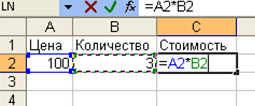
Чтобы определить стоимость товара в ячейке С2 следует в эту ячейку,
- Ввести знак «=»,
- Щелкнуть мышкой на адресе ячейки A2
- Поставить знак умножения (*).
- Щелкнуть мышкой на адресе ячейки В2
- Ввод формулы завершается нажатием клавиши [Enter], после чего в ячейке появляется результат вычислений.
Выполните в рабочей тетради №5А.
III. Закрепление нового материала
- Что такое электронные таблицы?
- Из чего состоит электронная таблица?
- Что такое рабочая книга?
- Как именуются ячейки?
- Какая ячейка называется активной?
- Какие типы данных могут храниться в ячейках?
- Как ввести формулу?
Выполнение лабораторной работы «Создание электронной таблицы» (Приложение 2, Приложение 3)
IV. Рефлексивно-оценочный этап.
Учитель. Я надеюсь, что начатая сегодня работа пригодится в вашей будущей профессии. Действительно, с работой справился ______, активно работала ________, упорно шел к цели ______, очень внимательно работал ______, неоднократно помогал мне ________. Свои отметки за урок вы увидите в рабочих тетрадях.
V. Домашнее задание.
Слайд 16.
Ребята, я хотела бы задать вам провокационный вопрос. Вы любите делать домашнее задание?
Посмотрите на доску – это ваше домашнее задание.
Закончить урок я хотела бы стихотворением С.Я. Маршака.
Чудес, хоть я живу давно
Не видел я покуда,
А впрочем, в мире есть одно
Действительное чудо:
Помножен мир (иль разделен?)
На те миры живые,
В которых сам от отражен,
И каждый раз впервые.
Все в мире было бы мертво, –
Как будто мира самого
Совсем и не бывало, –
Когда б живое существо
Его не открывало.
Сегодня на уроке вы открыли новые возможности ЭТ, научились вводить текст, формулу и число в ячейку.
Сегодня каждый из вас поднялся на новую ступень развития своего мышления. Я вас поздравляю с этим событием! Всем спасибо! Урок окончен.
Урок закрепит знания общих принципов работы табличного процессора MS Excel и умения составить таблицу для решения конкретной задачи.
Описание разработки
Цели урока:
Образовательные:
Закрепление знания общих принципов работы табличного процессора MS EXCEL и умения составить таблицу для решения конкретной задачи.
формирование знаний и умений учащихся применять встроенные функции в электронных таблицах для решения задач из различных предметных областей.
Развивающие:
Развитие навыков практической работы.
Развитие умения грамотно и быстро пользоваться компьютером;
применение знаний на практике для углубления и расширения ранее усвоенных знаний;
Воспитательные:
воспитание творческого подхода к работе, желания экспериментировать.
воспитание трудолюбия, инициативности и настойчивости в преодолении трудностей.
План урока:
1. Организационный момент.
2. Актуализация опорных знаний.
3. Тестирование по теме
4. Объяснение практической работы
5. Практическая работа за компьютером.
6. Обобщение, осмысление и систематизация знаний.
7. Подведение итогов.
8. Домашнее задание.
Ход урока.
1. Организационный этап.
2. Актуализация опорных знаний. (Слайд 4-9)
1. Каково назначение электронных таблиц?
2. Назовите порядок создания документа MS Excel?
3. Назовите основные элементы окна MS Excel.
4. Почему MS Excel называют книгой?
5. Как создать дополнительные листы в MS Excel?
6. Как переименовать листы MS Excel?
7. Из чего состоит электронная таблица?
8. Что такое адрес ячейки?
9. Что может содержать ячейка электронной таблицы?
10. В данном фрагменте электронной таблицы вычислить значение ячейки.
11. В ячейку введена формула. Чему будет равен результат?
12. Как создать диаграмму в MS Excel?
3. Тестирование в программе Master Test.
4. Объяснение практической работы.
Итак, сейчас мы с вами обобщили знания, полученные при изучении табличного процессора Excel, провели компьютерное тестирование ваших компетенций в этой области. А сейчас я вам предлагаю самим составить тестовую программу в электронных таблицах Excel. В результате чего вы закрепите умения по составлению и оформлению таблиц, а также узнаете новые возможности данной программы.
Рассмотрим инструкционную карту. (прил 1)
5. Практическая работа за компьютером.
Учащиеся рассаживаются за компьютеры. По завершении работы сохраняют работу в папке Мои документы – папка ФИ
Демонстрация лучших работ
6. Обобщение, осмысление и систематизация знаний.
Итак, для чего необходима программа Excel?
С какого символа начинается любая формула в Excel?
Если текст не помещается в ячейке, что необходимо сделать?
Excel — это программа, входящая в комплекс программ Windows Office, одна из наиболее популярных среди пользователей. Представляет собой электронные таблицы, используется для ведения небольших баз данных; экономических расчётов; компоновки, сортировки и связывания информации; построения диаграмм и графиков. Программа проста для применения, а для более опытных пользователей открываются возможности применения сложных формул, анализа и программирования. Сегодня на практической части урока мы с вами и занимались программированием.
Весь материал — в документе.
Содержимое разработки
Муниципальное бюджетное общеобразовательное учреждение Дая – Амгинская средняя общеобразовательная школа имени Х. И. Кашкина Составила: Варламова Айта Александровна Открытый урок по информатике на тему «Электронные таблицы MS Excel» Электронные таблицы MS Excel
Цели урока:
Образовательные:
-
Закрепление знания общих принципов работы табличного процессора MS EXCEL и умения составить таблицу для решения конкретной задачи.
-
формирование знаний и умений учащихся применять встроенные функции в электронных таблицах для решения задач из различных предметных областей.
Развивающие:
-
Развитие навыков практической работы.
-
Развитие умения грамотно и быстро пользоваться компьютером;
-
применение знаний на практике для углубления и расширения ранее усвоенных знаний;
Воспитательные:
-
воспитание творческого подхода к работе, желания экспериментировать.
-
воспитание трудолюбия, инициативности и настойчивости в преодолении трудностей.
Тип урока: урок совершенствования знаний, умений и навыков
Методы:
-
информационный (словесный);
-
наглядно-иллюстративный;
-
частично-поисковый;
-
практический.
Программное и техническое обеспечение урока: мультимедийный проектор; ПК, программа тестирования Master test, программа MS EXCEL, программа PoverPoint.
План урока:
-
Организационный момент.
-
Актуализация опорных знаний.
-
Тестирование по теме
-
Объяснение практической работы
-
Практическая работа за компьютером.
-
Обобщение, осмысление и систематизация знаний.
-
Подведение итогов.
-
Домашнее задание.
Ход урока
1. Организационный этап.
2. Актуализация опорных знаний. (Слайд 4-9)
1. Каково назначение электронных таблиц?
2. Назовите порядок создания документа MS Excel?
3. Назовите основные элементы окна MS Excel.
4. Почему MS Excel называют книгой?
5. Как создать дополнительные листы в MS Excel?
6. Как переименовать листы MS Excel?
7. Из чего состоит электронная таблица?
8. Что такое адрес ячейки?
9. Что может содержать ячейка электронной таблицы?
10. В данном фрагменте электронной таблицы вычислить значение ячейки
11. В ячейку введена формула. Чему будет равен результат?
12. Как создать диаграмму в MS Excel?
3. Тестирование в программе Master test
4. Объяснение практической работы
Итак, сейчас мы с вами обобщили знания, полученные при изучении табличного процессора Excel, провели компьютерное тестирование ваших компетенций в этой области. А сейчас я вам предлагаю самим составить тестовую программу в электронных таблицах Excel. В результате чего вы закрепите умения по составлению и оформлению таблиц, а также узнаете новые возможности данной программы.
Рассмотрим инструкционную карту. (прил 1)
5. Практическая работа за компьютером.
Учащиеся рассаживаются за компьютеры. По завершении работы сохраняют работу в папке Мои документы – папка ФИ
Демонстрация лучших работ
6. Обобщение, осмысление и систематизация знаний
-
Итак, для чего необходима программа Excel?
-
С какого символа начинается любая формула в Excel?
-
Если текст не помещается в ячейке, что необходимо сделать?
Excel — это программа, входящая в комплекс программ Windows Office, одна из наиболее популярных среди пользователей. Представляет собой электронные таблицы, используется для ведения небольших баз данных; экономических расчётов; компоновки, сортировки и связывания информации; построения диаграмм и графиков. Программа проста для применения, а для более опытных пользователей открываются возможности применения сложных формул, анализа и программирования. Сегодня на практической части урока мы с вами и занимались программированием.
7. Подведение итогов урока.
В процессе сегодняшнего урока по теме «Электронные таблицы» мы с вами закрепили полученные знания и навыки работы с табличным процессором. Познакомились с новыми возможностями Excel.
Практическая работа в группах показала хорошие знания электронной таблицы, которые можно применять для решения задач прикладного характера.
Выявленные пробелы в знаниях:
Спасибо вам за хорошую работу! Тема «Электронные таблицы» успешно пройдена и усвоена.
Выставление оценок в журнал.
8. Д/з
Повторение вопроса «Формат ячеек»
Урок окончен. Спасибо за урок. До свидания.
-80%
Скачать разработку
Сохранить у себя:

Похожие файлы
-
Построение диаграмм в Excel
-
Графические возможности Excel
-
Разработка моделей средствами языка программирования (2 урок) (конспект)
-
Конспект урока по информатике Основные параметры электронных таблиц. Табличный процессор MS Excel.
-
Табличный процессор MS Excel 2007